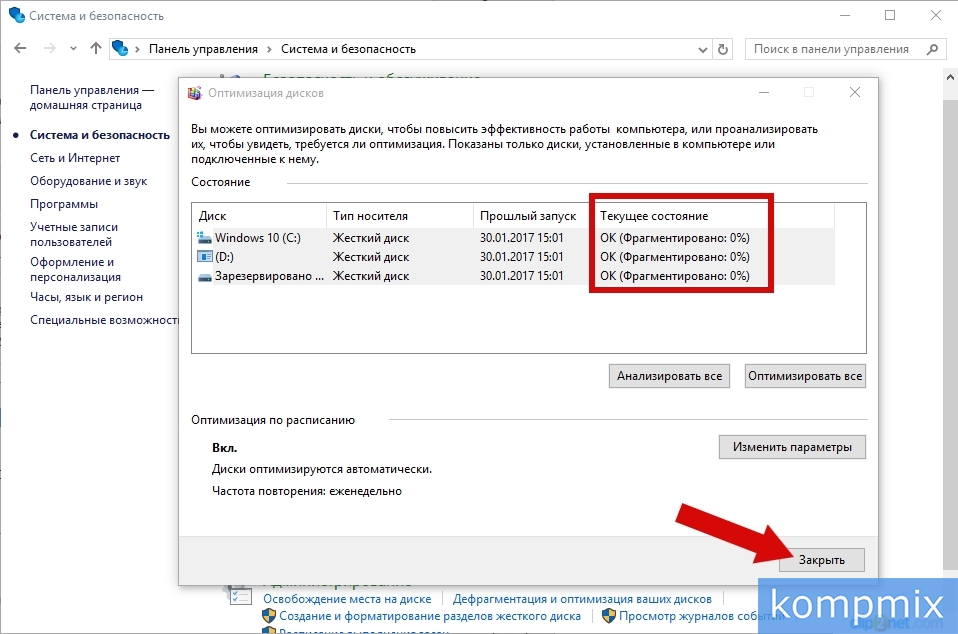При постоянном обмене информации на жестком диске компьютера происходит непоследовательное его заполнение и как следствие замедленная работа компьютера. Стоит отметить что информация на жестком диске разбивается на сотни элементов, которые внешне, при работе с программным обеспечением и файлами, остаются незамеченными, однако затрудняют работу ее считывания головке винчестера. Для объединения всех кусочков информации в одном месте необходимо проводить дефрагментацию дисков. В этой пошаговой инструкции с фотографиями мы покажем Вам как сделать дефрагментацию диска в операционной системе Windows 10.
Пошаговая инструкция
Шаг 1
Начните з нажатия кнопки «Пуск» и кликните строку «Все приложения».
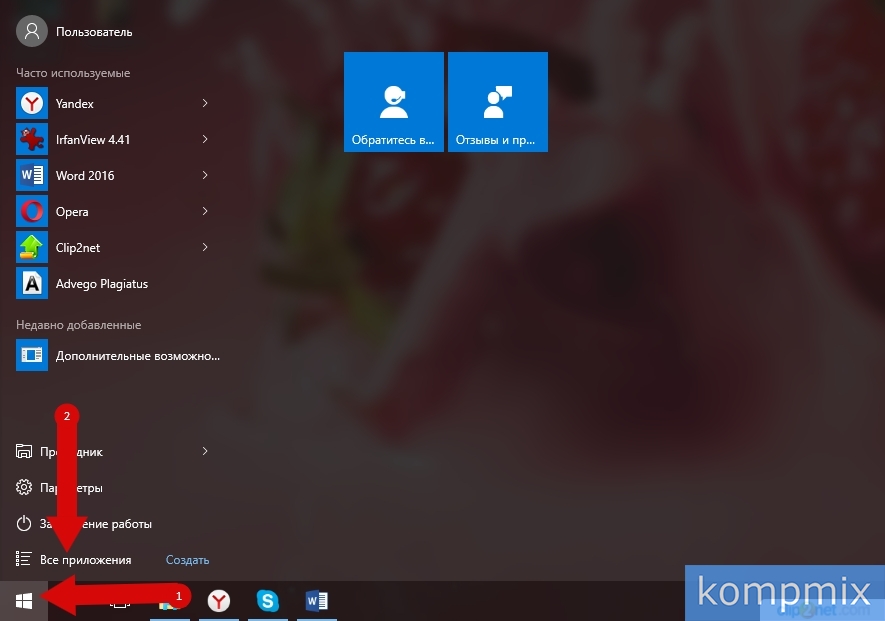 Шаг 2
Шаг 2
При помощи полосы прокрутки опуститесь вниз и откройте папку «Служебные – Windows».
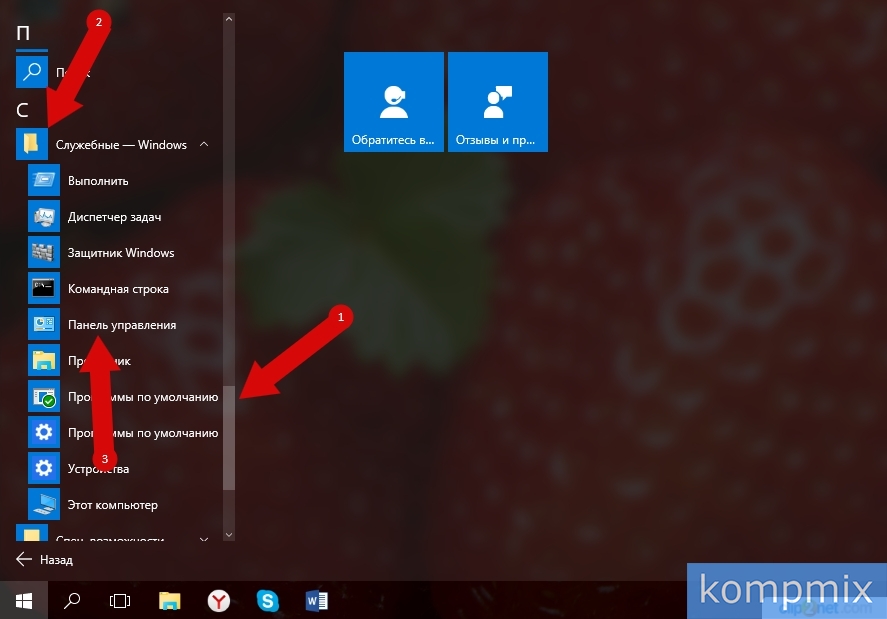
Шаг 3
Выберите просмотр «Категория», и нажмите название блока «Система и безопасность».
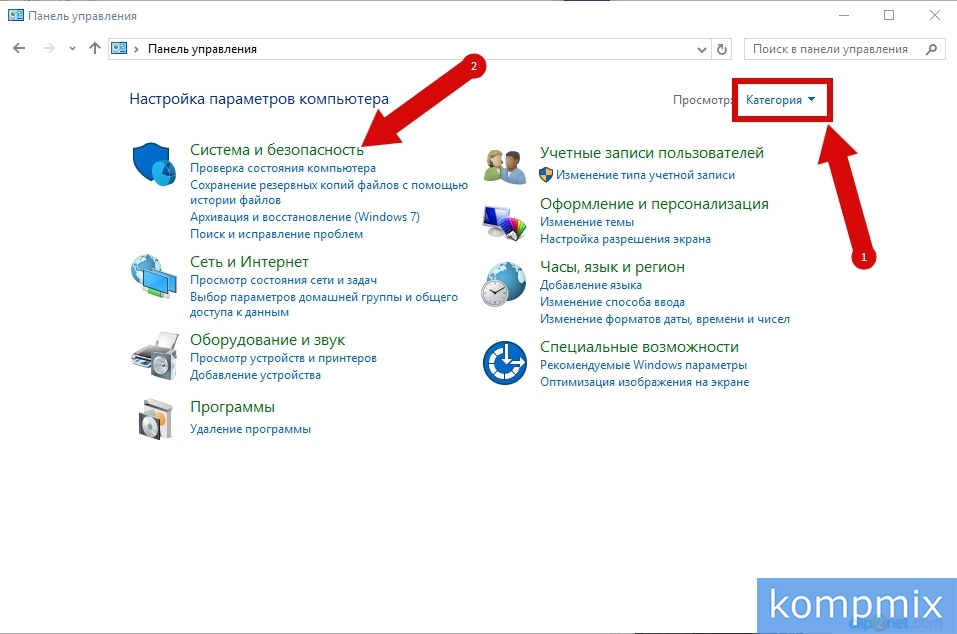 Шаг 4
Шаг 4
Опуститесь вниз страницы и кликните строку «Дефрагментация и оптимизация ваших дисков».
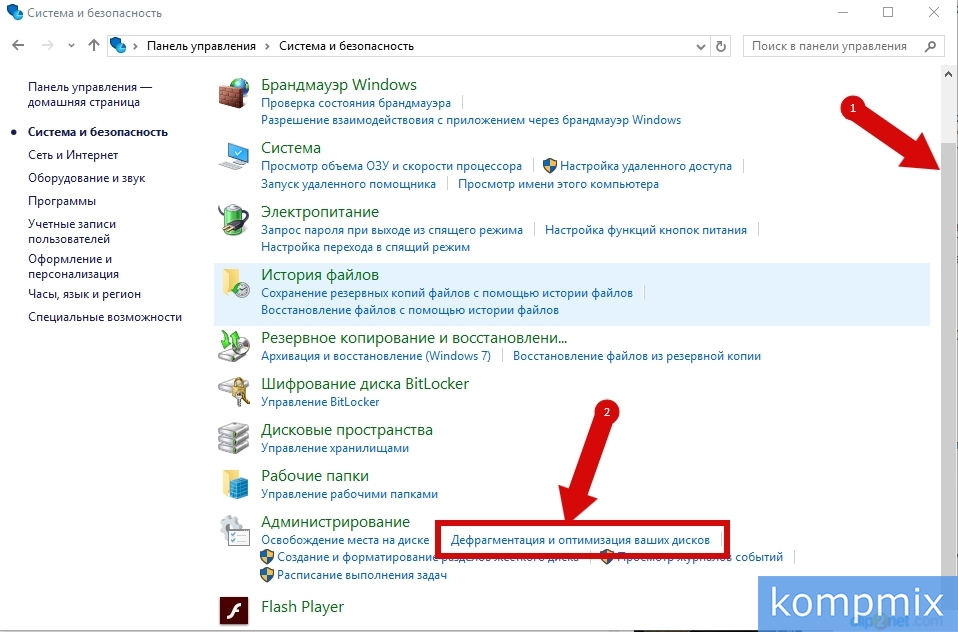
Шаг 5
На этом этапе выделяем диски. Для этого зажмите правую клавишу мыши и протяните ее, тем самым выделяя необходимые диски. Затем нажмите кнопку «Оптимизировать все».
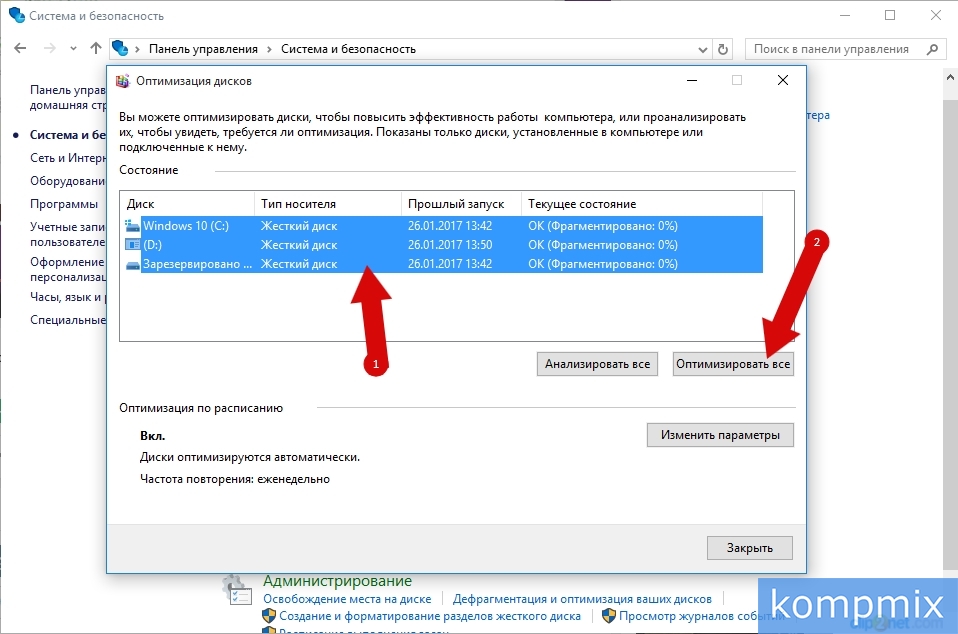 Шаг 6
Шаг 6
Далее Вы увидите текущее состояние дефрагментации.
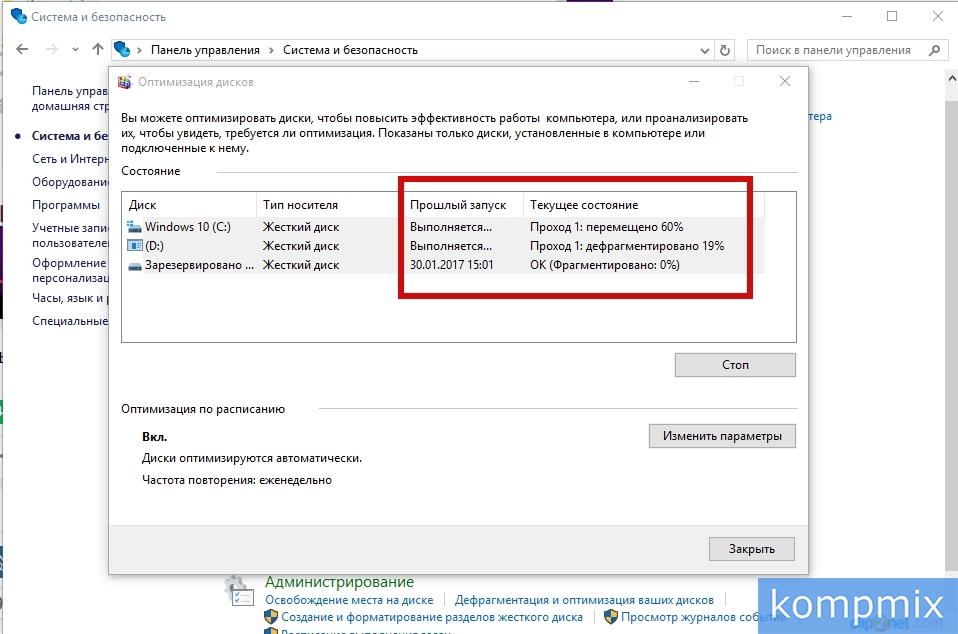
Шаг 7
После завершения дефрагментации дисков нажмите кнопку «Закрыть». Если информация оказалась Вам полезной – жмите Спасибо!